360安全浏览器安装easyScholar插件的方法
时间:2023-04-08 15:49:23作者:极光下载站人气:1692
很多小伙伴都喜欢使用easyScholar插件,因为这款插件可以帮助我们在查看文献时,直接对文献进行翻译,并且显示文献的期刊等级以及影响因子,提高我们阅读文献的效率。很多使用360安全浏览器的小伙伴想要在自己的浏览器中安装该插件,但在插件页面中无法找到easyScholar插件,不过我们可以先进入easyScholar插件的官网完成该插件的下载,然后将插件安装包解压,再将插件文件拖入到360安全浏览器中就可以进行该插件的添加了。有的小伙伴可能不清楚具体的操作方法,接下来小编就来和大家分享一下360安全浏览器安装easyScholar插件的方法。
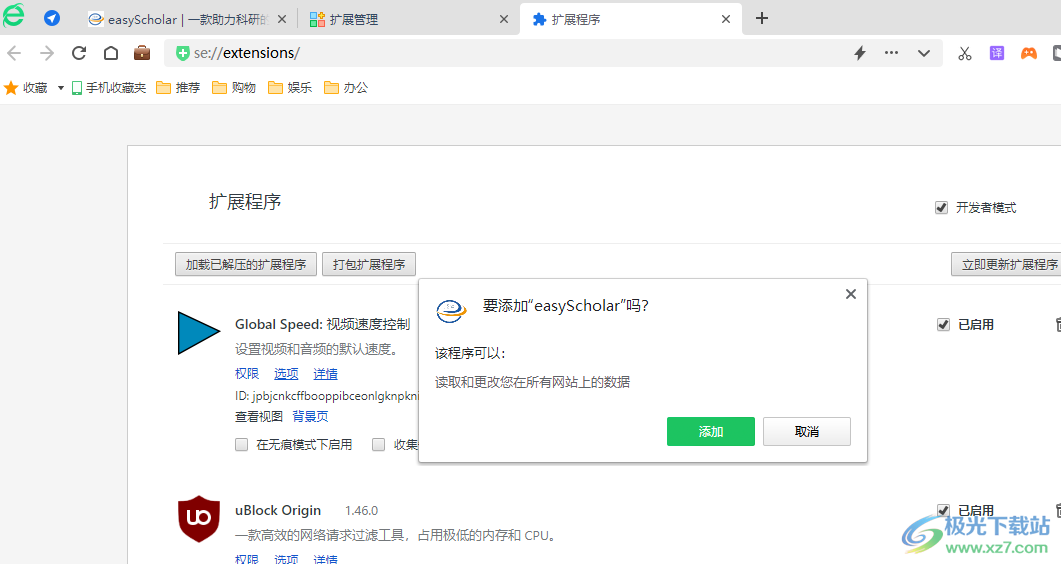
方法步骤
1、第一步,我们先在电脑中打开360安全浏览器,然后打开“https://easyscholar.cc/download”网址,进入easyScholar插件的下载地址,我们点击最右侧的一个选项,下载该插件并解压到电脑中
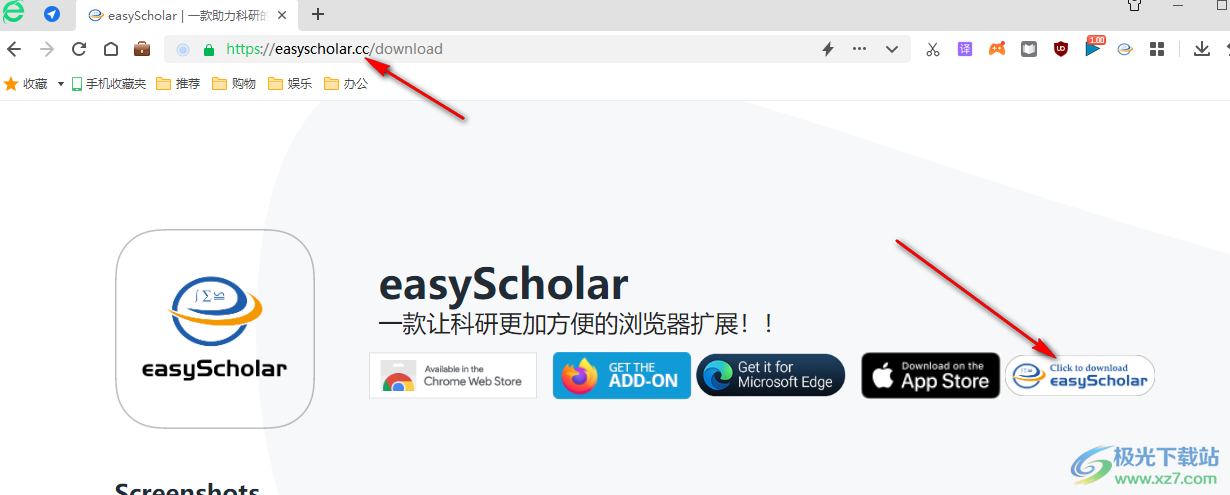
2、第二步,下载好插件之后,我们点击打开工具栏总的插件管理图标,然后在下拉列表中点击选择“管理”选项
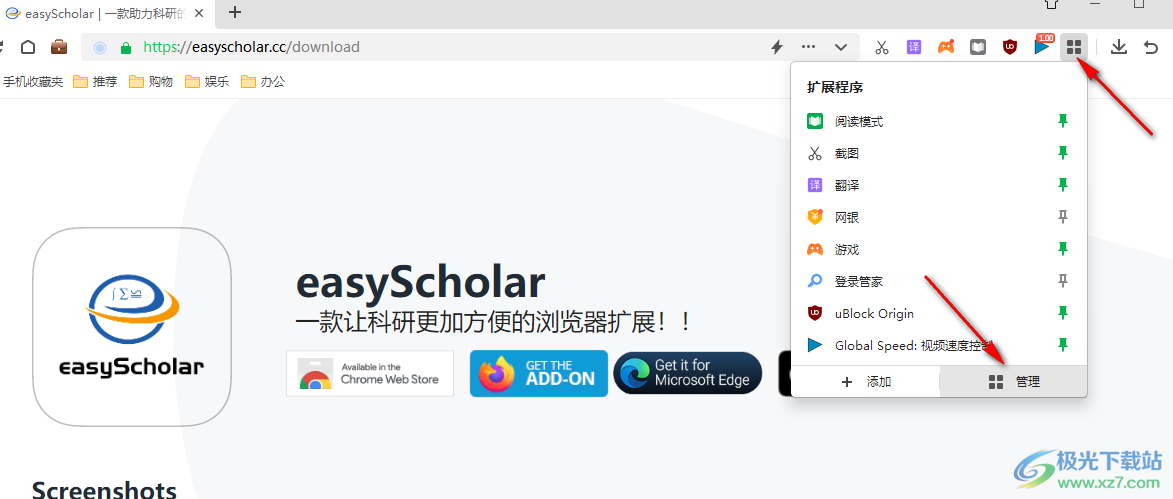
3、第三步,进入已安装的插件的管理页面之后,我们点击页面中的“高级管理”选项
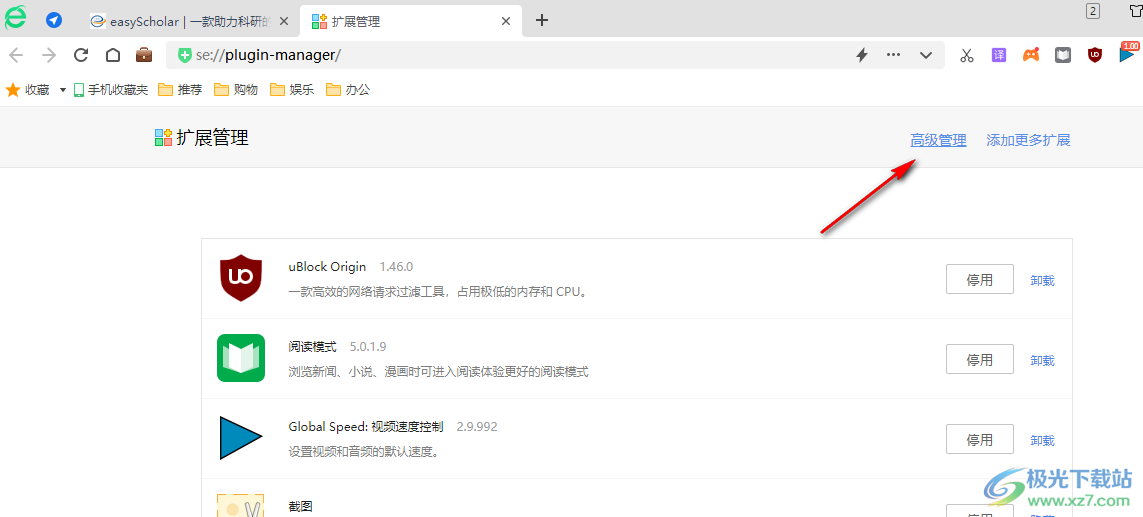
4、第四步,进入高级管理页面之后,我们在该页面中找到“开发者模式”选项,勾选该选项
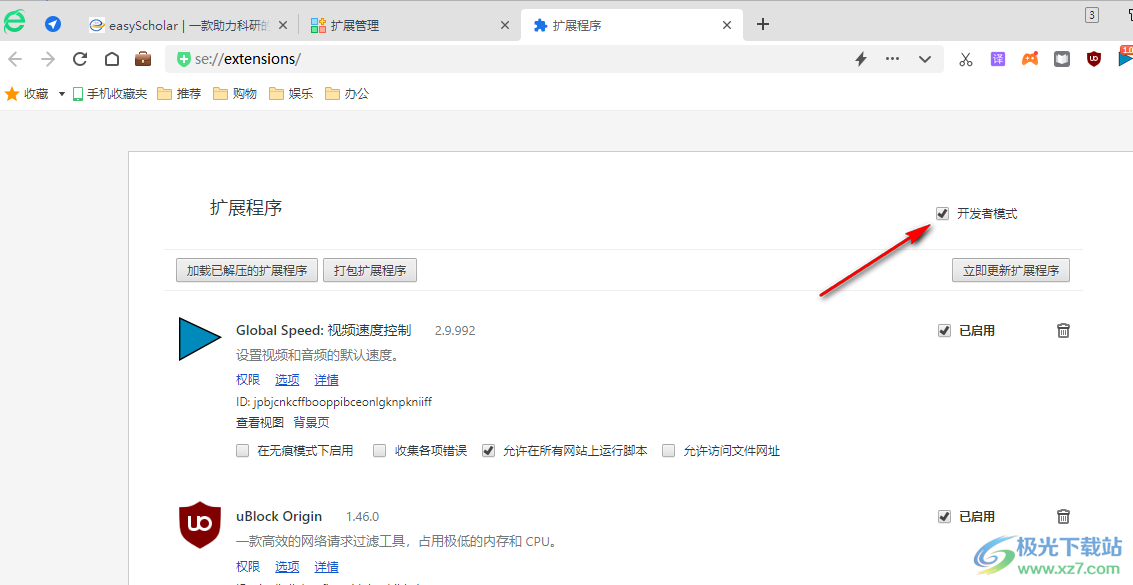
5、第五步,勾选开发者模式之后,我们打开easyScholar插件所在文件夹,然后将easyScholar插件拖入到360安全浏览器中
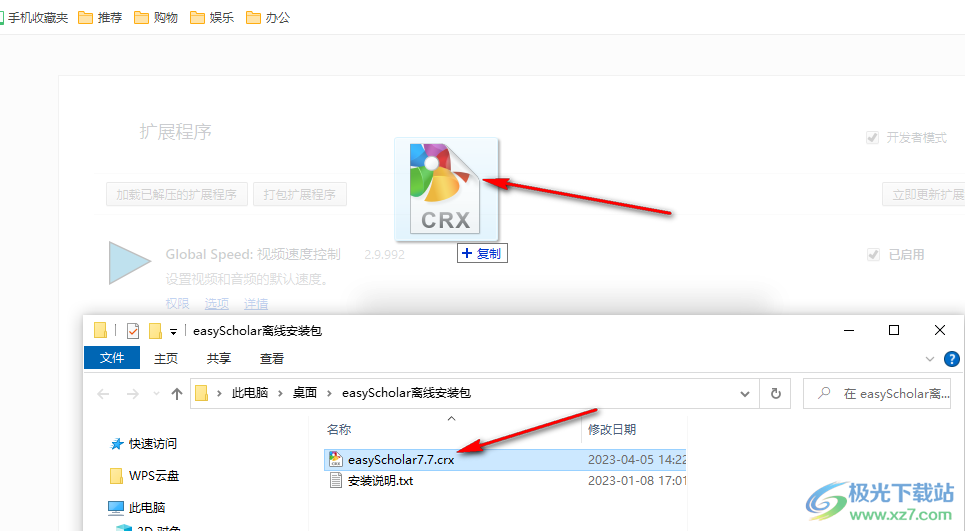
6、第六步,将easyScholar插件拖入到360安全浏览器之后,我们在弹框中点击“添加”选项即可
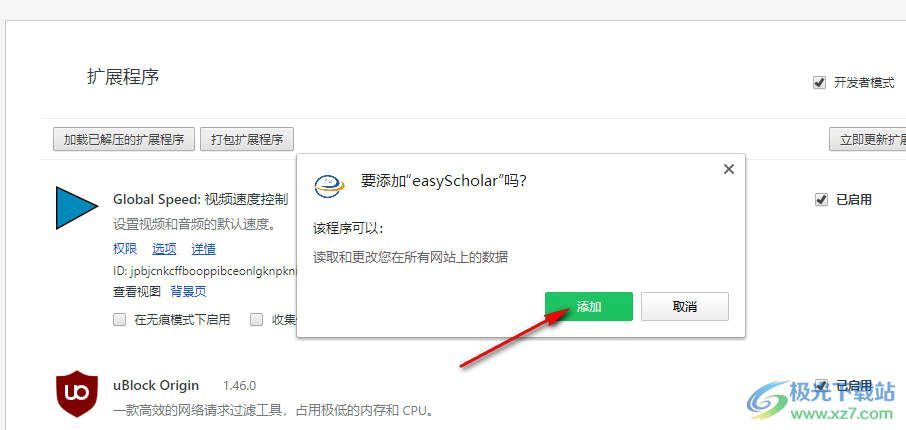
以上就是小编整理总结出的关于360安全浏览器安装easyScholar插件的方法,我们在先下载好easyScholar插件,然后在360安全浏览器中打开插件管理图标,在高级管理页面中将开发者选项进行勾选,然后将解压好的easyScholar插件拖入浏览器中并点击添加选项即可,感兴趣的小伙伴快去试试吧。

大小:171 MB版本:v15.3.6242.64环境:WinAll, WinXP, Win7, Win10
- 进入下载
相关推荐
相关下载
热门阅览
- 1百度网盘分享密码暴力破解方法,怎么破解百度网盘加密链接
- 2keyshot6破解安装步骤-keyshot6破解安装教程
- 3apktool手机版使用教程-apktool使用方法
- 4mac版steam怎么设置中文 steam mac版设置中文教程
- 5抖音推荐怎么设置页面?抖音推荐界面重新设置教程
- 6电脑怎么开启VT 如何开启VT的详细教程!
- 7掌上英雄联盟怎么注销账号?掌上英雄联盟怎么退出登录
- 8rar文件怎么打开?如何打开rar格式文件
- 9掌上wegame怎么查别人战绩?掌上wegame怎么看别人英雄联盟战绩
- 10qq邮箱格式怎么写?qq邮箱格式是什么样的以及注册英文邮箱的方法
- 11怎么安装会声会影x7?会声会影x7安装教程
- 12Word文档中轻松实现两行对齐?word文档两行文字怎么对齐?
网友评论